Google+の意外と知らない7つの活用法

このページは約20分で読めます。
こんにちはフリーマンです。
さて今回は、ブログの
アクセスアップに繋がる様な、Google+の
活用方法をお伝えして行きたいと思います。
ここで
「あれ?アカウント登録方法は?」
と思う方もいらっしゃると思いますが、
こちらは以前アカウント開設と言う
タイトルで登録方法をお伝えしていますので、
まだアカウントをお持ちで無い方は、
そちらの方を参考に登録して見て下さい。
そして今現在、
こちらのアカウントを取得すると、
自動でGoogle+のアカウントも取得出来ます。
要するに連動した
登録が出来ちゃうんですね。
さてここでは既に、
登録が済んでいるものとして
話を進めて行きたいと思います。
今回も意外と知ってそうで知らない使い方を
何個かピックアップしてお伝えして行きますので、
是非この記事で書いてある事を参考にして、
あなたのアフィリエイトライフを加速させて行って下さい。
ではGoogle+の活用編を
スタートしたいと思います!
プロフィールを充実させよう
まずはこちらのプロフィールですが、
必ず書いておく事をおススメします。
これは何故かと言いますと、
以前お伝えした通り
プロフィールが薄い人とは
誰も積極的に交流しようとは思わないからです。
写真を例に挙げて
分かりやすくご説明しますと、
”プロフィールに
何かしら写真を貼っている人と、
何も貼っていない人だったら、
どっちと積極的に交流したいですか?”
と言う事です。
当然プロフィールに
写真を貼っている人ですよね。
上記は一例として言いましたが、
これは自己紹介などにも言える事です。
自己開示は知らない相手に対して
”興味を与える”と言う意味では
最も効果的な方法ですので、
是非プロフィールを
充実させる事をおススメします。
そしてこちらは
もはや当たり前の事ですが、
自己紹介欄に必ず
あなたのブログのURLを入れて下さい。
こちらはブログにアクセスを
集めると言う意味でかなり重要なのと、
nofollowタグが付かないので、
被リンク効果が期待出来ます。
具体的には、まずは
基本情報タブから自己紹介文を書いた後に、
ブログへのリンクを入れて下さい。
そして次に、右下の方に”寄稿先”
と言う部分があると思いますので、
そちらにもブログへのリンクを追加します。
※寄稿先に関してはrel=”contributor-to nofollow”
タグが入りますので、被リンク効果が薄いですが、
後ほどご説明する内容に関連して来ますので、なるべく入れて下さい。
それと先ほどの例題で挙げた通り、
写真を追加する事をおススメします。
こちらはプロフィールページ上部をクリックすると、
顔写真とカバー写真を変更する事が出来ます。
※カバー写真とは”背景写真”の事です。
まずカバー写真ですが、
相手が惹きつけられる様な物や、
あなたに対して興味が湧くようなものを
掲載する事をおススメします。
フリーマンはカバー写真に関して、
忙しさを理由に未だデフォルトを使ってますが、
今後上記の様な物に差し替えます。
何故なら、パッと見たページの印象を
左右するのが、このカバー写真ですからね。
これによってページを開いた人が、
基本情報からブログへと
飛んでくれる可能性が確実に
変わって来ると思いますので、
是非魅力的なカバー写真を
使用する事をおススメします。
※ちなみにこれは他のSNSにも言えますね。
そして次に顔写真ですが、
こちらもなるべく入れて下さい。
尚且つ入れる際は、
顔が認識されるような
ハッキリとした写真をアップして下さい。
Google+では、顔写真をアップする際に
解像度や顔を識別する様になってますので、
出来るだけエラーメッセージが
出ない写真を掲載する事をおススメします。
ここで
「え?顔写真?
前にハロー効果がどうとか言って、
出来るだけアバターとか
アイコンの方が良いって言ったじゃないか?」
と思われた方もいると思いますが、
情報発信者として信頼性を増したい場合は、
掲載して下さいと言う事です。
これは先ほどの”寄稿先”
に追加したリンクと関わって来る事ですが、
Googleで著者情報を掲載する為にも必要だからです。
よくキーワード検索をかけると、
顔写真と著者情報が
掲載されているページがありませんか?
要するに、あの様な感じに
あなたのブログを表示させる為でもあります。
ですが、この辺はさすがに抵抗を
感じる方もいらっしゃると思いますので、
「さすがに自分はそこまではしたくないよ」
と言う方はアイコン等を使用する事をおススメします。
ここでもう一つ、
「それは分かったんだけど、
表示させる為には、具体的にどうやるの?」
と興味を持った方も
いらっしゃると思いますので、
詳細は後でタグを使用しながらご説明します。
そしてもう一つ
重要な項目が”職歴”の部分です。
これは”友だち候補”欄で、
サークルに誰かを追加する際に、
この職歴の部分が
キーワードとして働きますので、
必ず入力する用にしましょう。
ここで勘の良い人なら気づくと思いますが、
狙ったキーワードを入れる事も一つの手です。
ですがこの辺は、
あくまでも自己責任でお願いします。
”こう言った方法もあるよ”
と言う事で、受け止めて下さい。
※ちなみにフリーマンはいくつか入れています。
後は出来るだけ
埋めれる様な項目は埋めて行き、
プロフィール全体を充実させながら、
少しでもあなたに興味を持って
貰える様なページにして行きましょう。
サークルに追加して行こう
はい、と言う訳で次は、
サークル追加について
ご説明して行きたいと思います。
こちらは一見Facebookの
友達申請にも似ていますが、
大きな違いは
”相手の承認は必要じゃ無い”
と言う事です。
分かりやすく言いますと、
気に入った人がいたら、勝手に
自分のサークルに追加出来ちゃいます。
どっちかと言うと、
”フォロー”に近い感じですね。
そして相手も自分の事を気に入れば、
サークルに追加すると言う流れです。
ここで
「サークルとは何ぞや?」
と言う話ですが、
要するにカテゴリ分けの様なものです。
もっと詳しく言いますと、
身近な事で言えば、”家族”、”会社”、
”学校”、”友人”、”趣味”、”ビジネス”
と言った様に分かりやすく管理する為のツールです。
と言う事は、サークルに追加する際に、
上記の様なカテゴリ別に分けながら、
それぞれ追加する事が出来ると言う訳です。
そしてGoogle+では、
サークル別に投稿を流す事が出来ますし、
ホームタブからそれぞれの最新投稿を、
カテゴリ毎に分けて見る事が出来ます。
※ホームタブとは、要するに
facebookのニュースフィードの様なものです。
Google+ではストリームと言います。
自分がサークルに追加した人の
最新投稿を、サークル別に見る事が出来ます。
※ちなみにプロフィールページが、
タイムラインにあたります。
ですから、こちらを上手く使って、
色々な人をカテゴリ分けしながら、
サークルに追加して行きましょう。
※デフォルトでは、Google+で
割り当てられたサークルしか無いので、
新規サークル作成から、自分の好きな
キーワードでサークルを作る事をおススメします。
具体的にはまず、サイドバーの
”友達候補”をクリックした後に、
”あなたをサークルに追加したユーザー”タブか、
”あなたのサークル”タブをクリックします。
すると、”新しいサークル作成”
と言う項目が左下に出て来ますので、
そこをクリックして、
好きな名前のサークルを作成します。
こうする事によって
誰かを追加して行く際に、
その作成したサークルを
選んで追加する事が出来ます。
ちなみにフリーマンの例で言うと、
・ビジネス系
・アフィリエイト系
・積極的に交流して行きたい人
・相手から追加して来た人
その他は、業種や目的別に
それぞれサークルを分けるようにしています。
こうする事によって、
それぞれの投稿を
ホームから分けて見れる事の他に、
自分が何かを投稿する際や、
コミュニティーに招待する際に、
その属性に合わせる事が可能になります。
後はサークル未追加の
複数人ユーザーを指定して、
一気にサークルに追加する方法ですが、
”あなたをサークルに追加したユーザー”
”あなたのサークル”のどちらからでも
ユーザー一覧の空白部分を
ドラッグ&ドロップする事によって可能になります。
一人一人を追加して行くと
結構手間が掛るので、
時間短縮と言う意味でも、
是非この方法を試して見て下さい。
さてこちらを利用して見て分かった事は、
Facebookは起業家さんが多いですが、
こちらは結構プログラマーの方や、
デザイナーの方が多いと言う事です。
マニアックな投稿が
非常に多いので、とても勉強になります。
ソーシャルサービス毎に特色があるので、
その辺も楽しみながら
交流して行く事が出来ると言う事ですね。
そしてサークルに
追加する際の注意点ですが、
Google+は基本的に
ニックネームの人が多いので、
きちんとプロフィールを
確認してから追加して行きましょう。
この辺はあえて言わずとも
分かっているかと思いますが、
自分の知りたいジャンルや
発信しているジャンルと、
全然違うジャンルの人達と
友人になっても仕方が無いですもんね。
特にビジネスのみで
こちらを利用される方は、
サークルに追加する前に、是非相手の
プロフィールを確認する事をおススメします。
※ただしサークルに追加している、
または追加されている人数が多い人は、
それだけ普段からネットを使っていると言う事になりますので、
そう言う方はサークルに追加しましょう。
これはどういう事かと言いますと、
普段から積極的にSNSを使っている様な人は、
単純にブログへと訪問してくれる確率が高いからです。
そしてアフィリエイト未経験者の
アクセスが増える事にも繋がります。
先ほど言った内容と相反しているかも知れませんが、
アフィリエイタ―としては、
未経験者を集める事ってかなり重要ですよね。
そして何よりも、後々メルマガを
始めた時の反応率に関わって来る事ですので、
是非この辺も参考にしながらサークルに追加して行くと良いでしょう。
後は効果的なユーザーの追加方法として、
ネットビジネス関連のコミュニティーを使ったり、
”サークルに追加し返されました”
と言うお知らせが来た時に、
その方と関連のある人が表示されますので、
そちらから一気に追加して行く事をおススメします。
その中には
”どうみてもこの人は、自分の
ブログに興味を持ちそうにも無いな”
と言う人も混じりますが、
適当に追加して行くよりは全然マシですから、
是非その辺も参考にして見て下さい。
リプライ投稿を上手く使おう
リプライ投稿ってどういう
意味かお分かりになりますか?
要するに、相手を指定しながら
投稿やメッセージが出来る機能です。
Google+ではこのリプライ投稿をすると、
デフォルトでは相手の
メールアドレスにもメッセージが届きます。
そして尚且つ
”サークルに追加し返されました”
と言うお知らせや、
コミュニティーの招待状意外は、
基本的にメールが来ませんから、
”相手に対してより何かを
伝えたい時などに使用出来る”と言う訳です。
ですからFacebookの様に、
バンバンフォルダにメールが貯まって、
”内容を見ずにゴミ箱行き”
と言う確率が少なくなるとも言えます。
ですがこの辺は、
相手からのメッセージの返信や、
コメントに対しての返信等に
利用する程度に使いましょう。
まぁこのブログの読者さんで、
間違ってもこちらを利用して
無料オファーをスパム的に
流す人なんか居ないと思いますが(@_@;)
さて具体的な使い方ですが、
Facebookと同じ様に、
”@”を使ってリプライ投稿出来ます。
要するに@○○さん見たいな感じですね。
こちらのサービスも、
入力中にインスタント検索が有効化されますので、
後は一覧の中から希望する人を選択するだけでOKです。
その他にも”+”を使った
リプライ投稿も可能です。
+○○さんと言った感じですね。
交流を図ると言う意味で、
こちらのリプライ投稿は結構役に立ちますので、
是非とも要所要所で利用して見て下さい。
※ちなみにストリーム上で、
サークルを指定して投稿する事も可能ですし、
個人名を指定した投稿も可能です。
こちらの場合だと、
@や+を使用せずとも
個人を指定した投稿が可能です。
コミュニティーを活用して行こう
さてこちらのコミュニティーですが、
正直Facebookほど活気がありません。
どういう事かと言いますと、
各コミュニティーを回って見ると分かりますが、
あまり投稿している人が少ないです。
Facebookの場合は、数時間程度で
自分の投稿は下の方に行ってしまいますが、
Google+の場合は、
人数の多いコミュニティーでも
結構そのまま上の方に表示され続けます。
「じゃあ何でコミュニティーの説明なんかするの?」
と感じるかも知れませんが、
活気が無いなりに、活用方法があるからです。
要するに、そう言った
状況を逆手に取る訳です。
どういう事かと言いますと、
時間が経っても上の方に
投稿が表示され続けていると言う事は、
広告費をかけずに
アクセスを集めるチャンスでもあります。
何故かと言うと、結構人間って
自分からアクションは起こさなくても、
とりあえず見ている場合が多々あるからです。
と言う事は、コミュニティーの
投稿文を見た人が、思わず
プロフィールを覗きたくなるような
文章を心がければ良いと言う事になります。
「じゃあどんな投稿すれば良いの?」
と言う話になりますが、
例えばフリーマンの例を挙げると
「サークルに100000000%追加し返させて
頂きますので、よろしくお願いします!」
見たいな感じで、尚且つ
目を引きやすい画像付きで投稿します。
ここで
「へ?そんな事でいいの?」
と思うかも知れませんが、
そんな事だけでいいんです。
これは何故かと言うと、
Google+ではこの様な感じの
投稿が、あまり無いからです。
文章だけ見ると前回お伝えした
Facebookのグループ投稿文にも似ていますが、
こちらの場合は承認してから
お互いが友人になると言う訳では無いので、
単純にこの様な投稿がめずらしく見える訳です。
要するにそれを見た人が、
友達に追加すると言った
アクションを起こさなくても、
”プロフィールへのアクセス誘導”
と言う意味で、こう言った
投稿が一役買ってくれる訳です。
と言う事は、必然的にブログへと
訪問して貰える確率も高くなります。
しかも参加コミュニティーを
選びながらこの方法で投稿すると、
高確率で同じ属性の友人が増えて行きます。
アクセスを集める事が出来て、
尚且つジャンルを絞って友人を増やせる。
まさに一石二鳥ですね。
ですがこの辺は人によっては
あまり進んでやりたくない
と言う方もいらっしゃると思うので、
あくまでも参考程度にして頂けたらと思います。
後は気を付けなくてはいけない事として、
Google+の場合、コミュニティーの投稿が
自分のプロフィールページの投稿にも反映されますので、
やりすぎには注意した方が良いです(@_@;)
自分のプロフィールページが、
コミュニティーの投稿文で埋まっちゃいますので笑
※上記はデフォルトの場合です。
設定から反映されない様にも出来ます。
それとこう言った投稿をし過ぎると、
他の利用者から生温かい目で
見られる可能性もあるので、
やるのであれば2日に一回位の
投稿に押さえるようにしましょう。
+1ボタンを積極的に利用して行こう
こちらはmixiやFacebookで言う所の、
”いいね!”ボタンにあたります。
こちらに関しては、
”+1ボタン”をクリックしても
他の友人に通知されたり、
ストリームに表示されませんので、
”情報を拡散する”
と言う面では正直ちょっと弱いです。
ですが相手に対して、
+1した事を知らせる事は出来ますので、
ストリーム上で何か良い投稿を見つけたら、
積極的に+1ボタンをクリックして行きましょう。
特に積極的に交流したい、
または見込み読者として
集めたいサークルの投稿を中心に、
こちらをクリックして行く事をおススメします。
※ちなみに適当に
クリックして行くのでは無く、
その中でも、自分が良いなと思った投稿のみ
クリックして行きましょう。
その方が結果的に、
自分が気になる情報を発信している人と
交流するきっかけが生まれますし、
濃い読者が集まります。
ハングアウトを活用しよう
さてこちらのハングアウトですが、
要する早い話が”チャット”です。
Google+でもFacebookと同じように、
ビデオと文字でチャットをする事が出来ます。
従来ではチャットと言えば
Skypeのイメージが強かったですが、
Skypeは相手がアカウントを
持っていないと、チャットをする事が出来ません。
そしてこれは、
Facebookにも同じ事が言えますよね。
その点スマホが普及した現在、
Googleのアカウントを持っていない人は
ほとんどいませんので、こちらのサービスは
より皆で始めやすいと言う事になります。
あとハングアウトでは、Googleならではの
様々なサービスに連結した機能がありますので、
そう言った意味でもとても便利です。
特に今後あなたが、他の
アフィリエイタ―さんと交流したり、
コンサルティングなどを
視野に入れているのであれば、
こちらを利用して行く事をおススメします。
具体的な機能としては、
マンツーマンのチャットはもちろんの事、
サークル単位でチャットする事も可能です。
後は、今現在自分が見ている
画面なども皆で共有する事が出来ますので、
中の良い人達同士でGoogleドキュメントを使いながら、
何かを企画する際にも使えます。
※ちなみに複数で会話する場合は、
その中の一人を拡大して表示する事も可能です。
他にもyoutube等の動画も共有出来ますし、
参加人数は最大10人までOKです。
そして尚且つ動作が安定していますので、
チャット中にあまりストレスを
感じる事無く利用する事が出来ます。
ですからこれを機に、
まずは身近な方との交流に
こちらのハングアウトを
使って見てはいかがでしょうか?
著者情報を掲載しよう
はい、と言う訳でいよいよ
このページの冒頭でご説明した
”著者情報”の説明に入りたいと思います。
こちらの著者情報ですが、
検索エンジン上で表示させる事によって、
あなたのブログへとより
アクセスを集めやすくする事が出来ます。
これはどういう事かと言いますと、
例えば何かのキーワードで検索をかけ
その一覧がズラッと表示された時に、
写真付のブログがあったら
単純に目に付きやすいですよね?
要するに目立つ分
”クリックして貰いやすくなる”
と言う訳です。
そして少なからず、検索者に対して
信頼性を持たせる事が可能になります。
”著者”って言う文字を見るだけで、
なんか専門家っぽく見えますもんね。
と言う事は、クリックだけで無く、
記事の内容を見て貰える確率が、
非常に高くなると言う事にも繋がります。
オーソリティー面でも、
役立って来ると言う訳です。
ですから、将来的に
ブログが上位表示された場合も考えて、
オフィシャル的な位置づけで運用しているブログは、
是非こちらの著者情報を導入する事をおススメします。
※ちなみに冒頭で
”顔写真をなるべく入れて下さい”
と言ったのはこの為でもあります。
あとは何よりも、
情報に対しての責任感も生まれます。
要するに自分の意識向上と言う意味でも、
こちらの著者情報を掲載する事は
大きな意味を持つと言う事ですね。
先ほど専門家っぽく見えると言いましたが、
”っぽく”では無く、まさに”専門家”
として、質の高い記事を
提供して行く為でもあります。
さらにちまたでは
AuthorRank(オーサーランク)と言って、
パンダやペンギンの次の布石として
この著者情報をランク付けした物が
”後々検索順位に関わって来る”
と色々な国内外のサイトで言われています。
と言う事は、もし今後そうなった場合、
著者情報をGoogleに対して提供している人は、
SEO上有利になると言えますよね。
今の所公式な発表はありませんが、
後々の事も先回りして考えて、是非
こちらを導入する事をおススメします。
※ですがその反面、
よりしっかりとしたコンテンツや
記事を発信して行かなくてはならないですし、
安易な方法でSEO対策を行った場合は、
その著者自体が窮地に落ちる事に繋がって来ますので
そういった危険性も頭の中に入れておいて下さいね。
要するに当たり前の事ですが、
読者の為になるような情報をしっかりと提供する
と言う部分を大前提にして行くと言う事ですね。
一応ネットサーフィン中に
Matt Cutts氏の興味深い動画を発見したので、
英語が得意な人は見て下さい。
⇒ こちら
さて検索エンジン上で、
著者情報を反映させる為の、
具体的な説明に入って行きたいと思います。
とは言っても設定は至って簡単で、
トップページや各記事に、
Google+のプロフィールページへ
rel=authorというパラメータを用いたタグを
使って、リンクさせるだけでOKです。
1.Google+の基本情報の寄稿先に
あなたのブログへのリンクを入れる。
※このページの冒頭で説明したものです。
2.rel=authorと言うパラメータを用いて、
Google+へのリンクをTOPページや各記事から飛ばす。
例
<a href=”https://plus.google.com/あなたのプロフィールURL?
rel=author”>Google</a>
これだけでOKです。
一応こちらの公式ページにも
著者情報についての詳細が記載されていますので、
是非参考にして見て下さい。
※4月30日追記
こちらアバターでも表示出来る様です。
試しに、ハッキリとした
画像をアップしたら反映されました。
もちろん顔写真をUPした方が
良い事には変わりありませんが、
そこまではしたく無い方は、
アバターで表示して見てはいかがでしょうか?
便利なクロームのアドオンを活用しよう
最後にアドオンについてですが、
こちらを何故今回ご紹介するかと言いますと、
ブックマークで管理するよりも
場合によってはアドオンで
管理した方が便利だからです。
ブックマークがたまってくると、
フォルダ分けする機会が増えて来ると思いますが、
いちいちフォルダをクリックしてから
該当のブックマークを
クリックする作業って、結構面倒ですよね(@_@;)
特に良く利用するソーシャル系の
サービスとかだったら、尚更かと思います。
その点アドオンですと
ツールバーに常に表示されるので、
分かりやすいし1クリックで表示しやすいです。
そんな訳で、今回フリーマンが
厳選したソーシャル系のアドオンを、
今からご紹介したいと思います。
・Facebook for Chrome
こちらを利用する事で、
ブラウザ上部のツールバーにGoogle+と
Facebook用のアイコンが表示されますので、
それぞれ簡単にアクセスする事が可能になります。
こちらは、ブラウザ上から簡単に
”+1”と”いいね!”する為のボタンです。
と言う事は、ボタンが設置されていない
ブログでも、それぞれ利用可能と言う事になります。
facebookの活用法で
書くのを忘れてましたので、
こちらからお伝えします。
こちらはタイムラインの
投稿を、一気に”いいね!”します。
ひとつひとつ
”いいね!”をして回るのって、
結構面倒な時もありますから、
時間短縮したい人はこちらのアドオンを
インストールする事をおススメします。
※一気に使用し過ぎると、
2日間”いいね!”が利用できなくなりますので、
なるべく投稿の少ないページで、
1度だけ使用するようにして下さい。
どうでもいいね!と言う名前は・・・
きっとブラックジョークか何かでしょう笑
さて今回Google+活用編として、
Facebookと比較しながらお伝えしましたが、
いかがでしたでしょうか?
SNSを有効に活用する事によって、
検索エンジンに上位表示されていない時でも、
”アクセスをかなり集める事が可能である”
と言う事が、より明確な物としてお分かり頂けたかと思います。
そしてSNSからのユーザー評価を
たくさん貰うと言う事は、
少なからずSEO対策面でも
有効な手段であると言えます。
何故なら訪問者が
そのブログの記事が参考になれば
それだけソーシャルボタンをクリックされたり
シェアされたりしますから、
それが一つの指標になって来ると言う訳です。
ですから、これまでお伝えして来た
アクセスアップ法と合わせながら、
一人でも多くの人にボタンを
クリックされたりシェアされたりして、
そこから更により多くの読者を集めて行って下さいね。
さて次回はSNS編の最終段階として、
mixiの登録方法と活用法を
お伝えして行きたいと思います。
こちらは知っての通り商用不可ですが、
使い方によっては十分な
アクセスを集める事が出来ますので、
気を付けるべき点と合わせながら、
掘り下げてお伝えして行きたいと思います。
そんな訳で、次回も
頑張りたいと思います!
ではまた会いましょう!
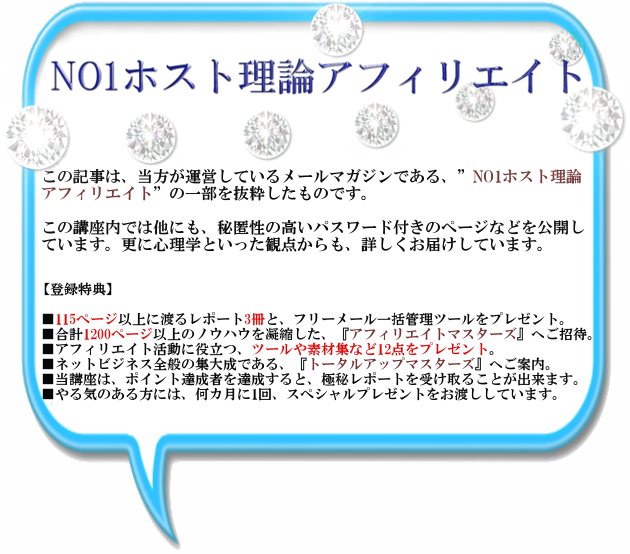
今回は何かイマイチだなーと思ったら、下記のリンクから有益な関連情報を得る事が出来ます。※このブログの影響度を知りたい方も、以下のリンクからどうぞ。
今回の記事が少しでもお役に立てましたら、画面上のいずれかのソーシャルボタンでシェアして頂けると嬉しいです。^^
以下オススメの記事
関連記事



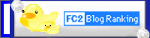






フリーマンさん
こんにちは、ゆうぽんです。
いつもお世話になっております。
Google+の活用法勉強になりました!
Google+は登録だけはしていましたが、
プロフィールはそのままだったので
記事を参考にして編集しました^^
著者情報を掲載も検索エンジンからの集客や
信用を得るためには強力な武器になりますから
いずれは活用しないといけないと思いました。
今回の記事もとても参考になりました^^
ポチっと応援です♪